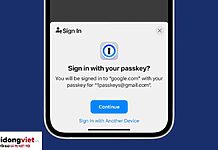Bạn có bao giờ cảm thấy nhàm chán với font chữ mặc định trên Facebook chưa? Đổi font chữ không chỉ giúp bạn tạo ra điểm nhấn cá nhân, mà còn làm mới trải nghiệm khi lướt mạng xã hội. Vậy làm sao để biến những dòng trạng thái, bình luận hay tin nhắn của bạn trở nên độc đáo và thú vị hơn? Trong bài viết thủ thuật này, chúng ta sẽ khám phá cách thay đổi font chữ trên Facebook online một cách đơn giản, từ đó giúp bạn tự tin hơn trong việc thể hiện cá tính trên nền tảng này.
1. Đổi font chữ trên Facebook có tác dụng gì?
Khi bạn chia sẻ những cảm xúc, suy nghĩ hay bài viết trên Facebook, việc sử dụng font chữ độc đáo sẽ khiến nội dung của bạn trở nên thu hút hơn. Tác dụng của việc thay đổi font chữ không chỉ dừng lại ở tính thẩm mỹ mà còn góp phần tạo ra sự khác biệt trong cách giao tiếp với bạn bè, người dùng khác trên mạng xã hội.
Font chữ có thể giúp làm nổi bật nội dung, truyền tải cảm xúc và ý tưởng một cách hiệu quả. Một bài viết bình thường có thể trở thành hấp dẫn hơn chỉ bằng cách thay đổi kiểu chữ. Điều này đặc biệt quan trọng trong môi trường Facebook, nơi mà hàng triệu bài đăng được chia sẻ mỗi ngày. Vì vậy, việc áp dụng các phương pháp đa dạng để đổi font chữ Facebook sẽ giúp bạn tạo dựng được sự chú ý từ cộng đồng mạng.
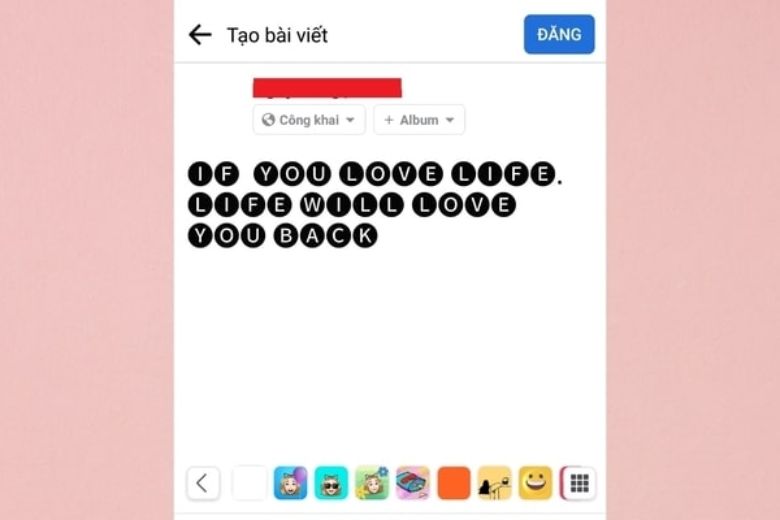
Tăng sức thu hút cho bài viết của bạn: Khi bạn sử dụng những kiểu chữ sáng tạo, bài viết của bạn sẽ dễ dàng thu hút ánh nhìn từ người khác. Những kiểu chữ độc đáo không chỉ đem lại sự mới mẻ mà còn thể hiện được cá tính riêng của bạn. Ví dụ, khi bạn muốn chia sẻ một thông điệp tích cực, việc sử dụng font chữ in đậm hoặc nghiêng có thể tăng cường sức mạnh của câu nói đó.
Bên cạnh đó, một số font chữ cũng có khả năng gợi lên cảm xúc nhất định. Chẳng hạn như việc sử dụng font chữ nghệ thuật cho những bức ảnh kỷ niệm, hay font chữ vui nhộn cho những khoảnh khắc hài hước sẽ khiến người xem cảm thấy gần gũi và thích thú hơn.
Gây ấn tượng mạnh mẽ trong giao tiếp: Việc thay đổi font chữ có thể giúp bạn ghi dấu ấn trong tâm trí người đọc. Khi bạn muốn truyền đạt một thông điệp quan trọng, hãy thử nghiệm với những kiểu chữ lạ mắt để nhấn mạnh thông điệp ấy. Chỉ cần một thay đổi nhỏ như vậy cũng có thể khiến người khác chú ý đến bạn nhiều hơn.
Sự sáng tạo trong việc sử dụng font chữ sẽ giúp bạn trở thành người khác biệt trong cộng đồng mạng. Những người bạn nhận thấy bạn sáng tạo và độc đáo sẽ có xu hướng tương tác nhiều hơn với nội dung của bạn.
2. Tổng hợp những cách đổi font chữ Facebook siêu nhanh
Đổi font chữ trên Facebook không phải là một công việc khó khăn. Ngày nay có rất nhiều công cụ và dịch vụ trực tuyến giúp bạn thực hiện việc này một cách nhanh chóng và dễ dàng. Dưới đây là một số phương pháp mà bạn có thể áp dụng ngay lập tức.
2.1. Cách đổi font chữ Facebook miễn phí với YayText
YayText là một trong những công cụ hữu ích nhất dành cho những ai yêu thích việc sáng tạo nội dung trực tuyến. Với YayText, bạn có thể thay đổi font chữ dễ dàng mà không cần phải tải xuống bất kỳ phần mềm nào về máy.
Bước 1: Truy cập vào trang web YayText, bạn sẽ thấy một ô nhập văn bản.
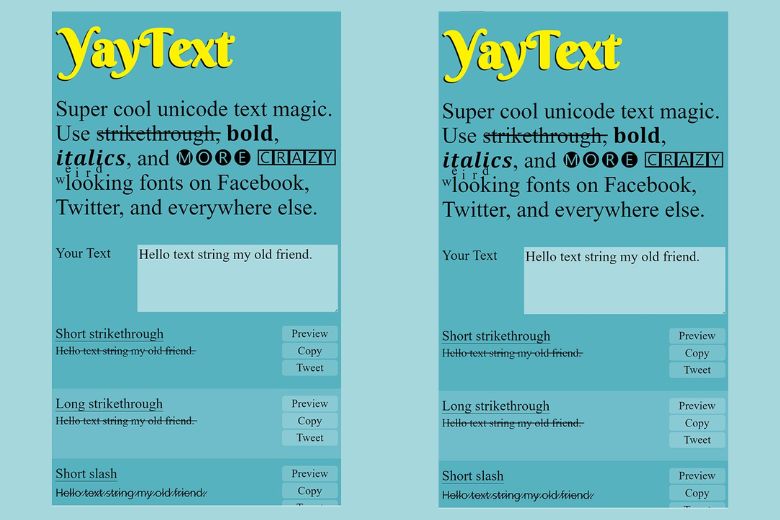
Bước 2: Sau khi nhập nội dung bạn muốn thay đổi, bạn chỉ cần chọn kiểu font yêu thích từ nhiều tùy chọn có sẵn.
Bước 3: Cuối cùng, chỉ cần sao chép văn bản đã chỉnh sửa và dán vào bài đăng hoặc tin nhắn trên Facebook của bạn. Đây là một cách đơn giản nhưng hiệu quả để làm nổi bật nội dung của bạn.
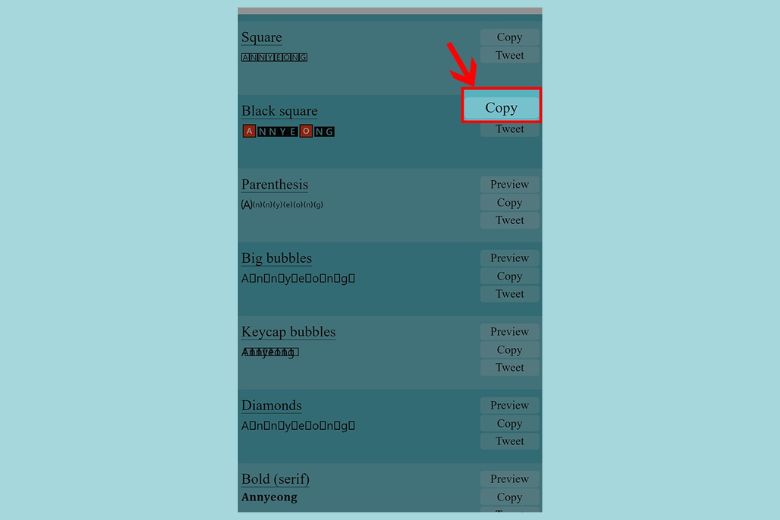
2.2. Đổi font chữ trên Facebook bằng Slothsoft
Slothsoft là một trang web trực tuyến khác cho phép bạn thay đổi font chữ trên Facebook một cách đơn giản.
Bước 1: Bước đầu tiên bạn cần làm là truy cập trang web http://slothsoft.net/. Tại đây, bạn sẽ thấy một ô văn bản nơi bạn có thể nhập nội dung mình muốn.
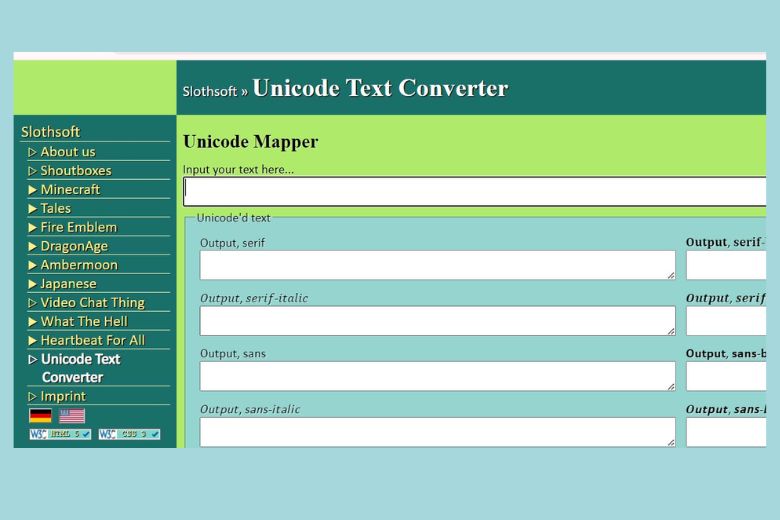
Bước 2: Sau khi nhập xong, hãy lựa chọn kiểu font mà bạn thích từ danh sách các tùy chọn có sẵn. Quá trình này dễ dàng và nhanh chóng, chỉ cần vài cú nhấp chuột là bạn đã có thể chuyển đổi font chữ cho nội dung của mình.
Bước 3: Cuối cùng, sao chép văn bản đã chỉnh sửa và dán vào nơi mà bạn muốn trên Facebook.
2.3. Đổi font chữ qua Facebook Font Generator
Facebook Font Generator cũng là một công cụ tuyệt vời để thay đổi font chữ cho bài viết của bạn. Phương pháp này rất thuận tiện cho những ai thường xuyên muốn làm mới nội dung của mình.
Bước 1: Bạn chỉ cần truy cập vào trang web của Facebook Font Generator và nhập văn bản mà bạn muốn đổi font.
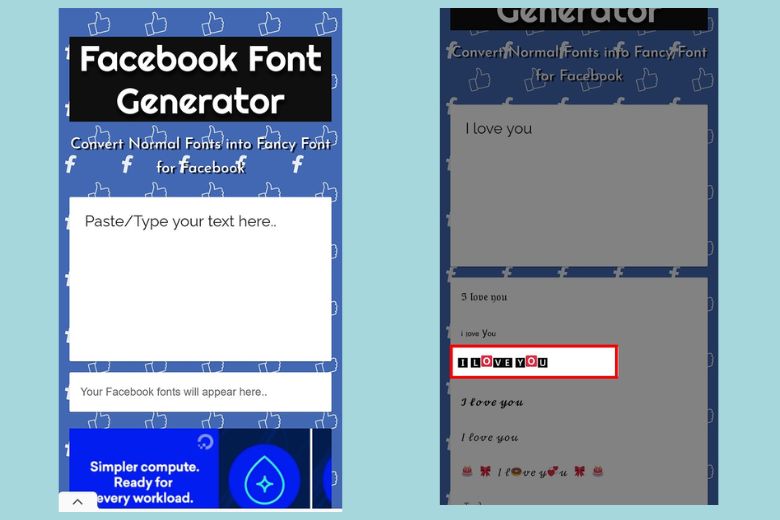
Bước 2: Sau khi nhập nội dung, bạn sẽ thấy nhiều kiểu chữ khác nhau xuất hiện. Bạn chỉ cần chọn kiểu mà bạn thích.
Bước 3: Cuối cùng, ban chỉ cần chọn sao chép vào clipboard và dán vào Facebook.
2.4. Hướng dẫn đổi font chữ Facebook online trên Ahachat
Ahachat là một lựa chọn tuyệt vời cho những ai muốn tìm kiếm một công cụ đổi font chữ đơn giản và dễ sử dụng.
Bước 1: Ban truy cập AhaChat, bạn chỉ cần nhập văn bản vào ô, sau đó chọn font chữ mà bạn muốn.
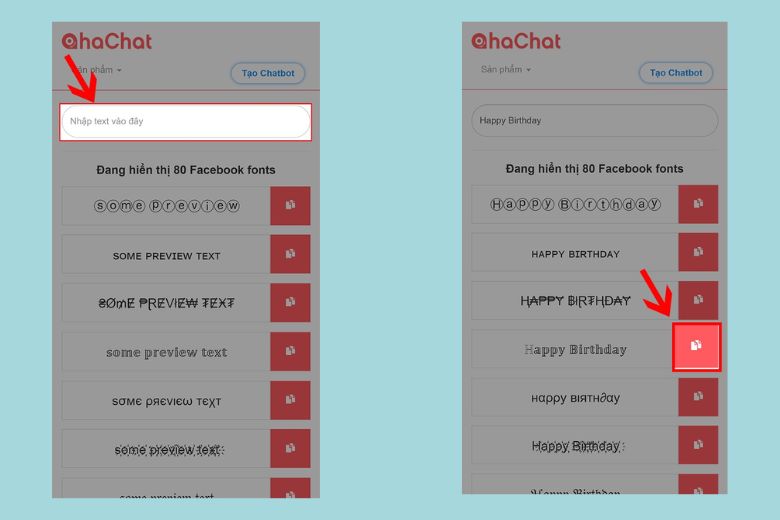
Bước 2: Sau khi đã tìm được kiểu chữ ưng ý, bạn chỉ cần sao chép văn bản và dán vào bài viết trên Facebook.
Bước 3: Lưu ý rằng AhaChat sử dụng font Unicode, do đó bạn sẽ không gặp vấn đề về hiển thị font chữ trên nhiều thiết bị khác nhau.
2.5. Cách đổi font chữ trên Facebook trên Fontvilla
Fontvilla là một công cụ trực tuyến hữu ích, cho phép bạn dễ dàng thay đổi kiểu chữ trên Facebook chỉ trong vài bước đơn giản.
Bước 1: Đầu tiên, mở trình duyệt của bạn và truy cập vào địa chỉ Fontvilla.
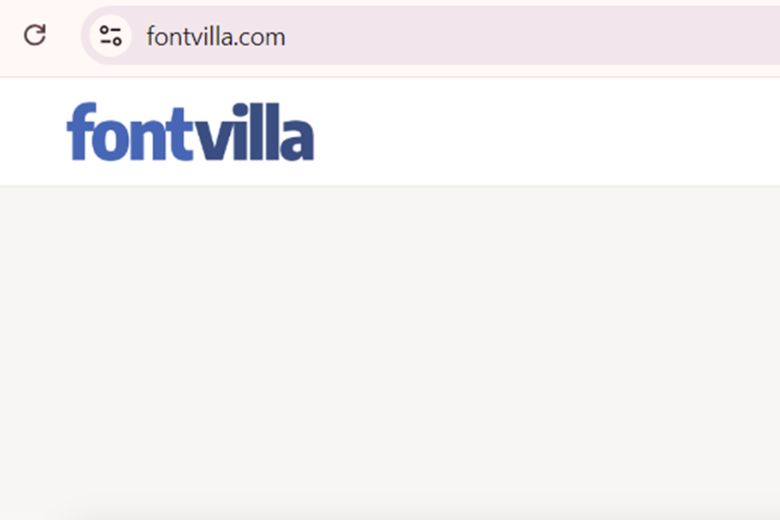
Bước 2: Tại giao diện chính của Fontvilla, nhập đoạn văn bản bạn muốn đổi font chữ. Ngay lập tức, trang web sẽ tự động hiển thị các kiểu chữ khác nhau. Bạn chỉ cần cuộn xuống và lựa chọn kiểu font mà mình ưa thích. Khi đã chọn được kiểu chữ phù hợp, nhấp vào “Copy” để sao chép nội dung và quay lại Facebook rồi dán vào bài đăng, bình luận, hoặc tin nhắn.
2.6. Sử dụng Font Changer
Font Changer là một trong những công cụ dễ sử dụng nhất để thay đổi font chữ cho nội dung trên Facebook. Công cụ này cung cấp rất nhiều kiểu chữ khác nhau, từ cổ điển đến hiện đại.
Bước 1: Bạn chỉ cần truy cập vào trang web của Font Changer, nhập nội dung bạn muốn đổi font, chọn kiểu chữ bạn muốn và sao chép văn bản đã chỉnh sửa.
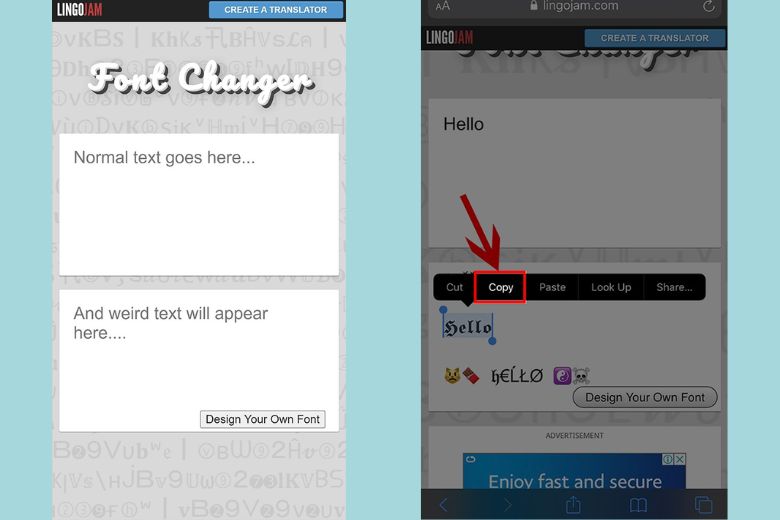
Bước 2: Sau đó, dán vào Facebook và bạn sẽ thấy sự khác biệt rõ rệt trong cách trình bày nội dung của mình.
2.7. Đổi font chữ Facebook bằng LingoJam
Một công cụ trực tuyến mà bạn có thể sử dụng để thực hiện điều này là LingoJam. Đây là một trang web giúp bạn nhanh chóng chuyển đổi văn bản thành nhiều kiểu chữ mới lạ, giúp bài viết của bạn trở nên nổi bật.
Bước 1: Truy cập trang web LingoJam – một nền tảng trực tuyến cho phép tạo ra các font chữ độc đáo.
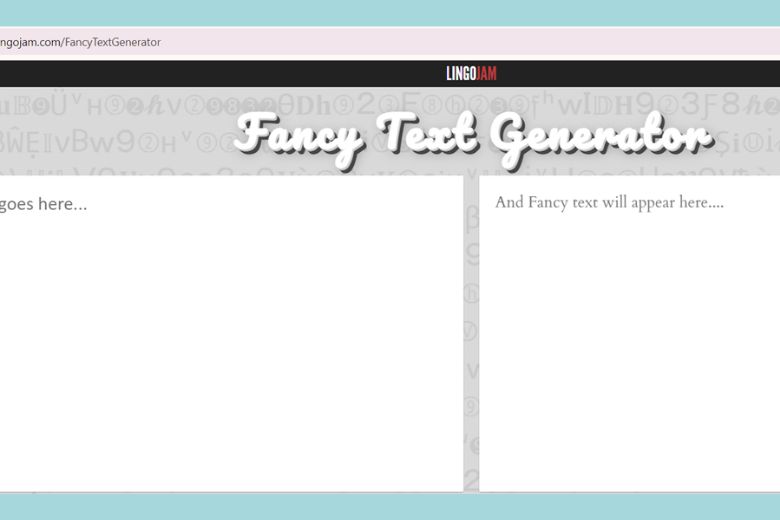
Bước 2: Nhập văn bản bạn muốn thay đổi vào ô trống trên trang. Ngay lập tức, hệ thống sẽ hiển thị các tùy chọn font chữ khác nhau bên dưới.
Bước 3: Sau khi chọn được font chữ ưng ý, sao chép văn bản và dán nó vào bài đăng, bình luận hoặc tin nhắn trên Facebook để gây ấn tượng với bạn bè.
2.8. Cách đổi font chữ Facebook với Symbols & Emoticons
Symbols & Emoticons là một công cụ hữu ích khác giúp bạn tạo ra những font chữ độc đáo cho bài viết của mình. Để sử dụng công cụ này, bạn cũng làm như những bước ở các công cụ trên. Người dùng chỉ cần truy cập vào trang web, nhập nội dung bạn muốn đổi font và chuyển đổi nó sang font chữ đẹp mắt.
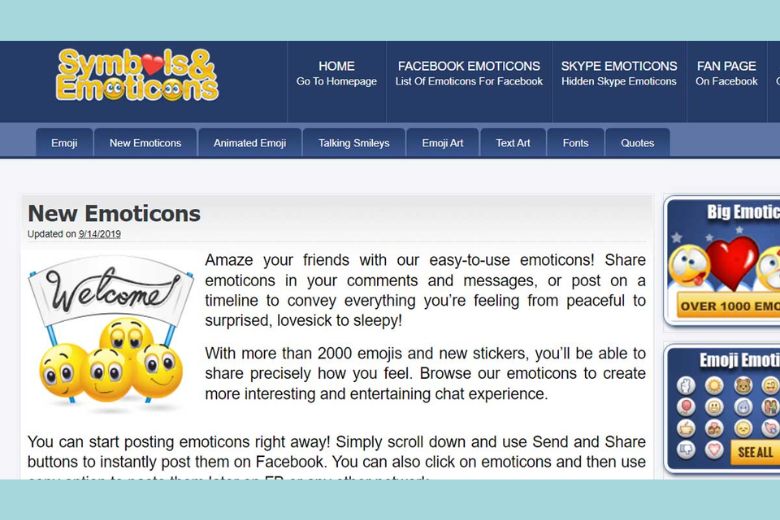
Một điểm lưu ý là font được tạo ra không phải là Unicode, do đó có thể bị lỗi nếu bạn sử dụng tiếng Việt có dấu. Tuy nhiên, đối với những nội dung bằng tiếng Anh, Symbols & Emoticons sẽ mang đến những kiểu chữ cực kỳ ấn tượng.
3. Tổng kết
Vậy là chúng ta đã tìm hiểu xong Cách đổi font chữ Facebook online đơn giản trong 1 nốt nhạc. Bằng cách áp dụng những phương pháp đổi font mà mình đã giới thiệu, bạn hoàn toàn có thể làm mới cách trình bày ý tưởng và cảm xúc của mình. Bạn hãy thử nghiệm và khám phá những phong cách chữ khác nhau để tạo ra những bài viết độc đáo và thu hút hơn nhé. Chúc bạn tìm được phông chữ phù hợp với mình.
Đừng quên đến ngay Di Động Việt và khám phá không gian mua sắm đầy thú vị, hấp dẫn. Ngoài ra, đây còn là nơi bạn có thể trải nghiệm những sản phẩm công nghệ mới và tiên tiến nhất! Với thông điệp “CHUYỂN GIAO GIÁ TRỊ VƯỢT TRỘI”, hệ thống tự hào đem tới cho quý khách không chỉ mức giá cực kỳ hấp dẫn mà còn rất nhiều ưu đãi với số lượng và thời gian có hạn. Đừng bỏ lỡ cơ hội tuyệt vời này để đem về các deal hời cho mình nhé!
Xem thêm:
- Cách chạy quảng cáo trên Facebook đơn giản, hiệu quả chi tiết từ A – Z
- Hướng dẫn cách mở lại tính năng hẹn hò trên Facebook bị ẩn cực kỳ nhanh chóng
- 5 cách đăng ảnh Facebook không bị vỡ trên iPhone, Android và máy tính siêu đơn giản dành cho bạn
- 8 cách copy link Facebook bài viết, hình ảnh, story, trang cá nhân và fanpage trên máy tính, điện thoại cực dễ
Di Động Việt